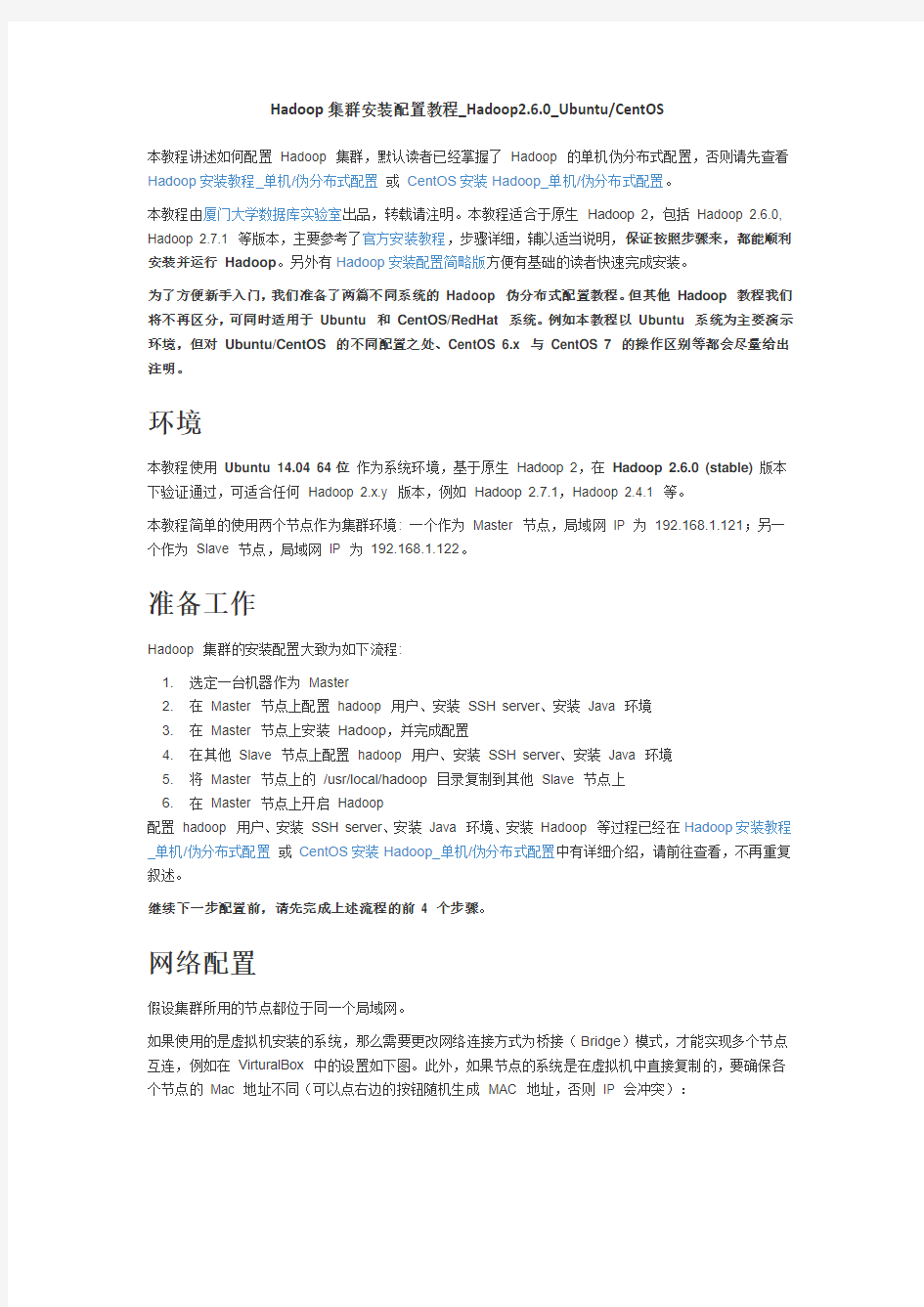
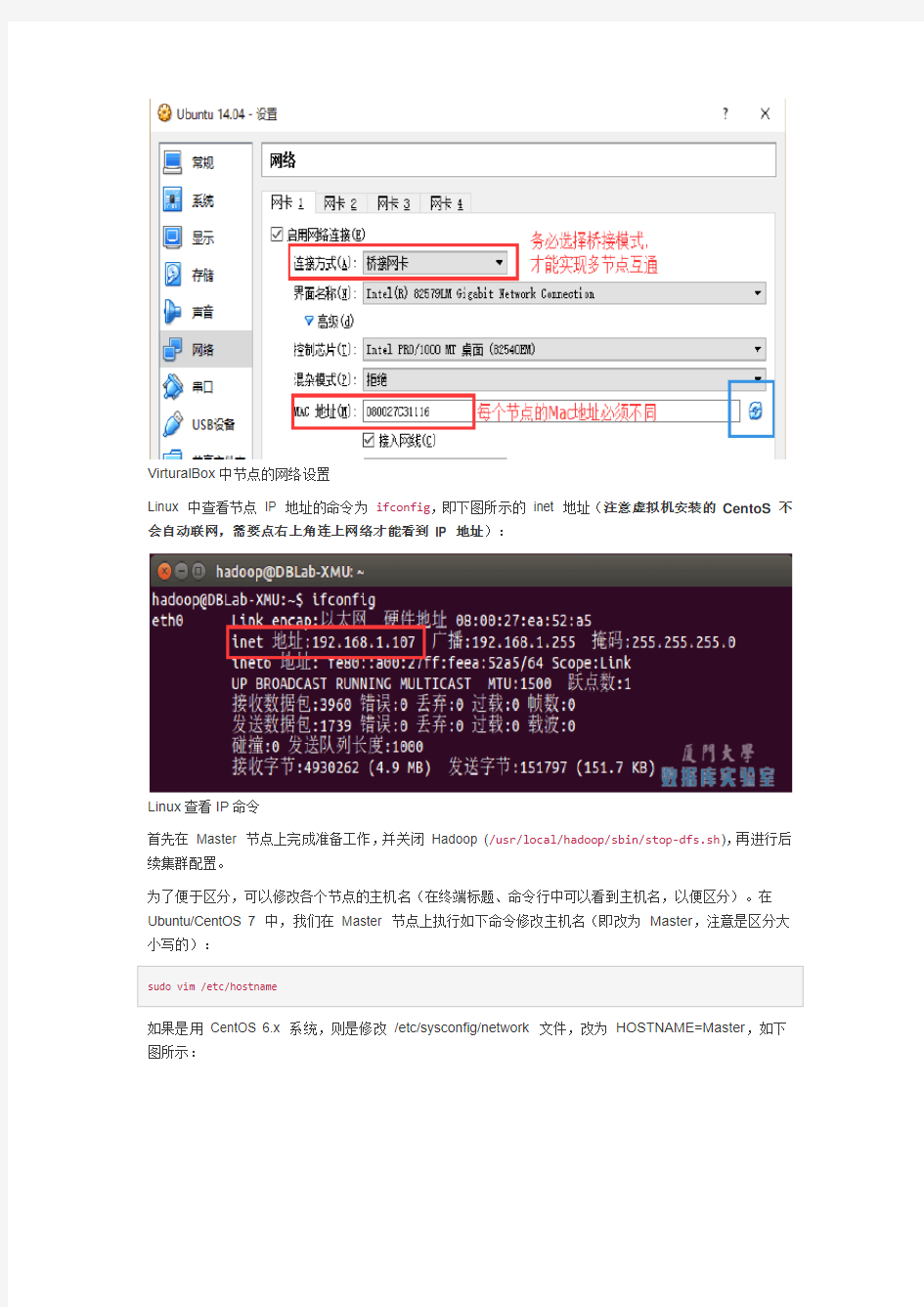
Hadoop集群安装配置教程_Hadoop2.6.0_Ubuntu/CentOS
本教程讲述如何配置Hadoop 集群,默认读者已经掌握了Hadoop 的单机伪分布式配置,否则请先查看Hadoop安装教程_单机/伪分布式配置或CentOS安装Hadoop_单机/伪分布式配置。
本教程由厦门大学数据库实验室出品,转载请注明。本教程适合于原生Hadoop 2,包括Hadoop 2.6.0, Hadoop 2.7.1 等版本,主要参考了官方安装教程,步骤详细,辅以适当说明,保证按照步骤来,都能顺利安装并运行Hadoop。另外有Hadoop安装配置简略版方便有基础的读者快速完成安装。
为了方便新手入门,我们准备了两篇不同系统的Hadoop 伪分布式配置教程。但其他Hadoop 教程我们将不再区分,可同时适用于Ubuntu 和CentOS/RedHat 系统。例如本教程以Ubuntu 系统为主要演示环境,但对Ubuntu/CentOS 的不同配置之处、CentOS 6.x 与CentOS 7 的操作区别等都会尽量给出注明。
环境
本教程使用Ubuntu 14.04 64位作为系统环境,基于原生Hadoop 2,在Hadoop 2.6.0 (stable)版本下验证通过,可适合任何Hadoop 2.x.y 版本,例如Hadoop 2.7.1,Hadoop 2.4.1 等。
本教程简单的使用两个节点作为集群环境: 一个作为Master 节点,局域网IP 为192.168.1.121;另一个作为Slave 节点,局域网IP 为192.168.1.122。
准备工作
Hadoop 集群的安装配置大致为如下流程:
1.选定一台机器作为Master
2.在Master 节点上配置hadoop 用户、安装SSH server、安装Java 环境
3.在Master 节点上安装Hadoop,并完成配置
4.在其他Slave 节点上配置hadoop 用户、安装SSH server、安装Java 环境
5.将Master 节点上的/usr/local/hadoop 目录复制到其他Slave 节点上
6.在Master 节点上开启Hadoop
配置hadoop 用户、安装SSH server、安装Java 环境、安装Hadoop 等过程已经在Hadoop安装教程_单机/伪分布式配置或CentOS安装Hadoop_单机/伪分布式配置中有详细介绍,请前往查看,不再重复叙述。
继续下一步配置前,请先完成上述流程的前 4 个步骤。
网络配置
假设集群所用的节点都位于同一个局域网。
如果使用的是虚拟机安装的系统,那么需要更改网络连接方式为桥接(Bridge)模式,才能实现多个节点互连,例如在VirturalBox 中的设置如下图。此外,如果节点的系统是在虚拟机中直接复制的,要确保各个节点的Mac 地址不同(可以点右边的按钮随机生成MAC 地址,否则IP 会冲突):
VirturalBox中节点的网络设置
Linux 中查看节点IP 地址的命令为ifconfig,即下图所示的inet 地址(注意虚拟机安装的CentoS 不会自动联网,需要点右上角连上网络才能看到IP 地址):
Linux查看IP命令
首先在Master 节点上完成准备工作,并关闭Hadoop (/usr/local/hadoop/sbin/stop-dfs.sh),再进行后续集群配置。
为了便于区分,可以修改各个节点的主机名(在终端标题、命令行中可以看到主机名,以便区分)。在Ubuntu/CentOS 7 中,我们在Master 节点上执行如下命令修改主机名(即改为Master,注意是区分大小写的):
如果是用CentOS 6.x 系统,则是修改/etc/sysconfig/network 文件,改为HOSTNAME=Master,如下图所示:
CentOS中hostname设置
然后执行如下命令修改自己所用节点的IP映射:
例如本教程使用两个节点的名称与对应的IP 关系如下:
我们在/etc/hosts 中将该映射关系填写上去即可,如下图所示(一般该文件中只有一个127.0.0.1,其对应名为localhost,如果有多余的应删除,特别是不能有“127.0.0.1 Master” 这样的记录):
Hadoop中的hosts设置
CentOS 中的/etc/hosts 配置则如下图所示:
CentOS中的hosts设置
修改完成后需要重启一下,重启后在终端中才会看到机器名的变化。接下来的教程中请注意区分Master 节点与Slave 节点的操作。
需要在所有节点上完成网络配置
。如上面讲的是Master 节点的配置,而在其他的Slave 节点上,也要对/etc/hostname(修改为Slave1、Slave2 等)和/etc/hosts(跟Master 的配置一样)这两个文件进行修改!
配置好后需要在各个节点上执行如下命令,测试是否相互ping 得通,如果ping 不通,后面就无法顺利配置成功:
例如我在Master 节点上ping Slave1,ping 通的话会显示time,显示的结果如下图所示:
检查是否ping得通
继续下一步配置前,请先完成所有节点的网络配置,修改过主机名的话需重启才能生效。
SSH无密码登陆节点
这个操作是要让Master 节点可以无密码SSH 登陆到各个Slave 节点上。
首先生成Master 节点的公匙,在Master 节点的终端中执行(因为改过主机名,所以还需要删掉原有的再重新生成一次):
让Master 节点需能无密码SSH 本机,在Master 节点上执行:
完成后可执行ssh Master验证一下(可能需要输入yes,成功后执行exit返回原来的终端)。接着在Master 节点将上公匙传输到Slave1 节点:
scp 是secure copy 的简写,用于在Linux 下进行远程拷贝文件,类似于cp 命令,不过cp 只能在本机中拷贝。执行scp 时会要求输入Slave1 上hadoop 用户的密码(hadoop),输入完成后会提示传输完毕,如下图所示:
通过scp向远程主机拷贝文件
接着在Slave1 节点上,将ssh 公匙加入授权:
如果有其他Slave 节点,也要执行将Master 公匙传输到Slave 节点、在Slave 节点上加入授权这两步。这样,在Master 节点上就可以无密码SSH 到各个Slave 节点了,可在Master 节点上执行如下命令进行检验,如下图所示:
在Master节点中ssh到Slave节点
配置PATH变量
(CentOS 单机配置Hadoop 的教程中有配置这一项了,这一步可以跳过)
在单机伪分布式配置教程的最后,说到可以将Hadoop 安装目录加入PATH 变量中,这样就可以在任意目录中直接使用hadoo、hdfs 等命令了,如果还没有配置的,需要在Master 节点上进行配置。首先执行vim ~/.bashrc,加入一行:
如下图所示:
配置PATH变量
保存后执行source ~/.bashrc使配置生效。
配置集群/分布式环境
集群/分布式模式需要修改/usr/local/hadoop/etc/hadoop 中的5个配置文件,更多设置项可点击查看官方说明,这里仅设置了正常启动所必须的设置项:slaves、core-site.xml、hdfs-site.xml、mapred-site.xml、yarn-site.xml。
1, 文件slaves,将作为DataNode 的主机名写入该文件,每行一个,默认为localhost,所以在伪分布式配置时,节点即作为NameNode 也作为DataNode。分布式配置可以保留localhost,也可以删掉,让Master 节点仅作为NameNode 使用。
本教程让Master 节点仅作为NameNode 使用,因此将文件中原来的localhost 删除,只添加一行内容:Slave1。
2, 文件core-site.xml改为下面的配置:
3, 文件hdfs-site.xml,dfs.replication 一般设为3,但我们只有一个Slave 节点,所以dfs.replication 的值还是设为1:
4, 文件mapred-site.xml(可能需要先重命名,默认文件名为mapred-site.xml.template),然后配置修改如下:
5, 文件yarn-site.xml:
配置好后,将Master 上的/usr/local/Hadoop 文件夹复制到各个节点上。因为之前有跑过伪分布式模式,建议在切换到集群模式前先删除之前的临时文件。在Master 节点上执行:
在Slave1 节点上执行:
同样,如果有其他Slave 节点,也要执行将hadoop.master.tar.gz 传输到Slave 节点、在Slave 节点解压文件的操作。
首次启动需要先在Master 节点执行NameNode 的格式化:
CentOS系统需要关闭防火墙
CentOS系统默认开启了防火墙,在开启Hadoop 集群之前,需要关闭集群中每个节点的防火墙。有防火墙会导致ping 得通但telnet 端口不通,从而导致DataNode 启动了,但Live datanodes 为0 的情况。
在CentOS 6.x 中,可以通过如下命令关闭防火墙:
若用是CentOS 7,需通过如下命令关闭(防火墙服务改成了firewall):
如下图,是在CentOS 6.x 中关闭防火墙:
CentOS6.x系统关闭防火墙
接着可以启动hadoop 了,启动需要在Master 节点上进行:
通过命令jps可以查看各个节点所启动的进程。正确的话,在Master 节点上可以看到NameNode、ResourceManager、SecondrryNameNode、JobHistoryServer 进程,如下图所示:
通过jps查看Master的Hadoop进程
在Slave 节点可以看到DataNode 和NodeManager 进程,如下图所示:
通过jps查看Slave的Hadoop进程
缺少任一进程都表示出错。另外还需要在Master 节点上通过命令hdfs dfsadmin -report查看DataNode 是否正常启动,如果Live datanodes 不为0 ,则说明集群启动成功。例如我这边一共有1 个Datanodes:
通过dfsadmin查看DataNode的状态
也可以通过Web 页面看到查看DataNode 和NameNode 的状态:http://master:50070/。如果不成功,可以通过启动日志排查原因。
伪分布式、分布式配置切换时的注意事项
1, 从分布式切换到伪分布式时,不要忘记修改slaves 配置文件;
2, 在两者之间切换时,若遇到无法正常启动的情况,可以删除所涉及节点的临时文件夹,这样虽然之前的数据会被删掉,但能保证集群正确启动。所以如果集群以前能启动,但后来启动不了,特别是DataNode 无法启动,不妨试着删除所有节点(包括Slave 节点)上的/usr/local/hadoop/tmp 文件夹,再重新执行一次hdfs namenode -format,再次启动试试。
执行分布式实例
执行分布式实例过程与伪分布式模式一样,首先创建HDFS 上的用户目录:
将/usr/local/hadoop/etc/hadoop 中的配置文件作为输入文件复制到分布式文件系统中:
通过查看DataNode 的状态(占用大小有改变),输入文件确实复制到了DataNode 中,如下图所示:
通过Web页面查看DataNode的状态
接着就可以运行MapReduce 作业了:
运行时的输出信息与伪分布式类似,会显示Job 的进度。
可能会有点慢,但如果迟迟没有进度,比如 5 分钟都没看到进度,那不妨重启Hadoop 再试试。若重启还不行,则很有可能是内存不足引起,建议增大虚拟机的内存,或者通过更改YARN 的内存配置解决。
显示MapReduce Job的进度
同样可以通过Web 界面查看任务进度http://master:8088/cluster,在Web 界面点击“Tracking UI” 这一列的History 连接,可以看到任务的运行信息,如下图所示:
通过Web页面查看集群和MapReduce作业的信息
执行完毕后的输出结果:
MapReduce作业的输出结果
关闭Hadoop 集群也是在Master 节点上执行的:
此外,同伪分布式一样,也可以不启动YARN,但要记得改掉mapred-site.xml 的文件名。自此,你就掌握了Hadoop 的集群搭建与基本使用了。
1.HDFS:HADOOP的分布式文件系统 HDFS:是一个分布式文件系统(整个系统中有多种角色
5、重启linux服务器:reboot 6、在windows上配置这几台linux服务器的域名映射: 改好后,同步scp给所有其他机器 7、用crt软件试连接 8、对每一台linux服务器关闭防火墙 8、对每一台linux机器配置域名映射 scp /etc/hosts hdp20-02:/etc/ scp /etc/hosts hdp20-03:/etc/ scp /etc/hosts hdp20-04:/etc/ 验证:比如在hdp20-01上, ping hdp20-02 ###看是否能ping通 9、在每台linux服务器上安装jdk 上传jdk安装包 解压 然后,将安装好的目录scp到其他所有机器的相同路径 然后,将改好的/etc/profile 拷贝scp到其他所有机器的对应路径下
Hadoop集群安装配置教程_Hadoop2.6.0_Ubuntu/CentOS 本教程讲述如何配置Hadoop 集群,默认读者已经掌握了Hadoop 的单机伪分布式配置,否则请先查看Hadoop安装教程_单机/伪分布式配置或CentOS安装Hadoop_单机/伪分布式配置。 本教程由厦门大学数据库实验室出品,转载请注明。本教程适合于原生Hadoop 2,包括Hadoop 2.6.0, Hadoop 2.7.1 等版本,主要参考了官方安装教程,步骤详细,辅以适当说明,保证按照步骤来,都能顺利安装并运行Hadoop。另外有Hadoop安装配置简略版方便有基础的读者快速完成安装。 为了方便新手入门,我们准备了两篇不同系统的Hadoop 伪分布式配置教程。但其他Hadoop 教程我们将不再区分,可同时适用于Ubuntu 和CentOS/RedHat 系统。例如本教程以Ubuntu 系统为主要演示环境,但对Ubuntu/CentOS 的不同配置之处、CentOS 6.x 与CentOS 7 的操作区别等都会尽量给出注明。 环境 本教程使用Ubuntu 14.04 64位作为系统环境,基于原生Hadoop 2,在Hadoop 2.6.0 (stable)版本下验证通过,可适合任何Hadoop 2.x.y 版本,例如Hadoop 2.7.1,Hadoop 2.4.1 等。 本教程简单的使用两个节点作为集群环境: 一个作为Master 节点,局域网IP 为192.168.1.121;另一个作为Slave 节点,局域网IP 为192.168.1.122。 准备工作 Hadoop 集群的安装配置大致为如下流程: 1.选定一台机器作为Master 2.在Master 节点上配置hadoop 用户、安装SSH server、安装Java 环境 3.在Master 节点上安装Hadoop,并完成配置 4.在其他Slave 节点上配置hadoop 用户、安装SSH server、安装Java 环境 5.将Master 节点上的/usr/local/hadoop 目录复制到其他Slave 节点上 6.在Master 节点上开启Hadoop 配置hadoop 用户、安装SSH server、安装Java 环境、安装Hadoop 等过程已经在Hadoop安装教程_单机/伪分布式配置或CentOS安装Hadoop_单机/伪分布式配置中有详细介绍,请前往查看,不再重复叙述。 继续下一步配置前,请先完成上述流程的前 4 个步骤。 网络配置 假设集群所用的节点都位于同一个局域网。 如果使用的是虚拟机安装的系统,那么需要更改网络连接方式为桥接(Bridge)模式,才能实现多个节点互连,例如在VirturalBox 中的设置如下图。此外,如果节点的系统是在虚拟机中直接复制的,要确保各个节点的Mac 地址不同(可以点右边的按钮随机生成MAC 地址,否则IP 会冲突):
本文为笔者安装配置过程中详细记录的笔记 1.下载hadoop hadoop-2.7.1.tar.gz hadoop-2.7.1-src.tar.gz 64位linux需要重新编译本地库 2.准备环境 Centos6.4 64位,3台 hadoop0 192.168.1.151namenode hadoop1 192.168.1.152 datanode1 Hadoop2 192.168.1.153 datanode2 1)安装虚拟机: vmware WorkStation 10,创建三台虚拟机,创建时,直接建立用户ha,密码111111.同时为root密码。网卡使用桥接方式。 安装盘 、 2). 配置IP.创建完成后,设置IP,可以直接进入桌面,在如下菜单下配置IP,配置好后,PING 确认好用。 3)更改三台机器主机名 切换到root用户,更改主机名。 [ha@hadoop0 ~]$ su - root Password: [root@hadoop0 ~]# hostname hadoop0 [root@hadoop0 ~]# vi /etc/sysconfig/network NETWORKING=yes HOSTNAME=hadoop0 以上两步后重启服务器。三台机器都需要修改。 4)创建hadoop用户 由于在创建虚拟机时,已自动创建,可以省略。否则用命令创建。
5)修改hosts文件 [root@hadoop0 ~]# vi /etc/hosts 127.0.0.1 localhostlocalhost.localdomain localhost4 localhost4.localdomain4 ::1localhostlocalhost.localdomain localhost6 localhost6.localdomain6 192.168.1.151 hadoop0 192.168.1.152 hadoop1 192.168.1.153 hadoop2 此步骤需要三台机器都修改。 3.建立三台机器间,无密码SSH登录。 1)三台机器生成密钥,使用hadoop用户操作 [root@hadoop0 ~]# su– ha [ha@hadoop0 ~]$ ssh -keygen -t rsa 所有选项直接回车,完成。 以上步骤三台机器上都做。 2)在namenode机器上,导入公钥到本机认证文件 [ha@hadoop0 ~]$ cat ~/.ssh/id_rsa.pub>>~/.ssh/authorized_keys 3)将hadoop1和hadoop2打开/home/ha/.ssh/ id_rsa.pub文件中的内容都拷贝到hadoop0的/home/ha /.ssh/authorized_keys文件中。如下: 4)将namenode上的/home/ha /.ssh/authorized_keys文件拷贝到hadoop1和hadoop2的/home/ha/.ssh文件夹下。同时在三台机器上将authorized_keys授予600权限。 [ha@hadoop1 .ssh]$ chmod 600 authorized_keys 5)验证任意两台机器是否可以无密码登录,如下状态说明成功,第一次访问时需要输入密码。此后即不再需要。 [ha@hadoop0 ~]$ ssh hadoop1 Last login: Tue Aug 11 00:58:10 2015 from hadoop2 4.安装JDK1.7 1)下载JDK(32或64位),解压 [ha@hadoop0 tools]$ tar -zxvf jdk-7u67-linux-x64.tar.gz 2)设置环境变量(修改/etx/profile文件), export JAVA_HOME=/usr/jdk1.7.0_67 export CLASSPATH=:$CLASSPATH:$JAVA_HOME/lib:$JAVA_HOME/jre/lib export PATH=$PATH:$JAVA_HOME/bin:$JAVA_HOME/jre/bin 3)使环境变量生效,然后验证JDK是否安装成功。
hadoop:建立一个单节点集群伪分布式操作 安装路径为:/opt/hadoop-2.7.2.tar.gz 解压hadoop: tar -zxvf hadoop-2.7.2.tar.gz 配置文件 1. etc/hadoop/hadoop-env.sh export JAVA_HOME=/opt/jdk1.8 2. etc/hadoop/core-site.xml
Hadoop集群在linux下配置 第一部分Hadoop 2.2 下载 Hadoop我们从Apache官方网站直接下载最新版本Hadoop2.2。 下载地址:https://www.doczj.com/doc/024493377.html,/hadoop/common/hadoop-2.2.0/ 如下图所示,下载红色标记部分即可。 第二部分集群环境搭建 1、这里我们搭建一个由两台机器组成的集群: 10.11.1.67 tan/123456 yang 10.11.1.57 tan/123456 ubuntu 1.1 上面各列分别为IP、user/passwd、hostname 1.2 Hostname可以在/etc/hostname中修改 1.3 这里我们为每台机器新建了一个账户tan.这里需要给每个账户分配sudo的权限。 (切换到root账户,修改/etc/sudoers文件,增加:tan ALL=(ALL) ALL ) 2、修改/etc/hosts 文件,增加两台机器的ip和hostname的映射关系 10.11.1.67 yang 10.11.1.57 ubuntu 3、打通yang到ubuntu的SSH无密码登陆 3.1 安装ssh 一般系统是默认安装了ssh命令的。如果没有,或者版本比较老,则可以重新安 装: sudo apt-get install ssh 3.2设置local无密码登陆
安装完成后会在~目录(当前用户主目录,即这里的/home/tan)下产生一个隐藏文 件夹.ssh(ls -a 可以查看隐藏文件)。如果没有这个文件,自己新建即可 (mkdir .ssh)。 具体步骤如下: 1、进入.ssh文件夹 2、 ssh-keygen -t rsa 之后一路回车(产生秘钥) 3、把id_rsa.pub 追加到授权的key 里面去(cat id_rsa.pub >> authorized_keys) 4、重启SSH 服务命令使其生效:service ssh restart 此时已经可以进行ssh localhost的无密码登陆 【注意】:以上操作在每台机器上面都要进行。 3.3设置远程无密码登陆 这里只有yang是master,如果有多个namenode,或者rm的话则需要打通所有master 都其他剩余节点的免密码登陆。(将yang的authorized_keys追加到ubuntu的authorized_keys) 进入yang的.ssh目录 scp authorized_keys tan@ubuntu:~/.ssh/ authorized_keys_from_yang 进入ubuntu的.ssh目录 cat authorized_keys_from_yang >> authorized_keys 至此,可以在yang上面ssh tan@ubuntu进行无密码登陆了。 4、安装jdk 注意:这里选择下载jdk并自行安装,而不是通过源直接安装(apt-get install) 4.1、下载jdk(https://www.doczj.com/doc/024493377.html,/technetwork/java/javase/downloads/index.html) 4.1.1 对于32位的系统可以下载以下两个Linux x86版本(uname -a 查看系统版 本) 4.1.2 64位系统下载Linux x64版本(即x64.rpm和x64.tar.gz) 4.2、安装jdk(这里以.tar.gz版本,32位系统为例) 安装方法参https://www.doczj.com/doc/024493377.html,/javase/7/docs/webnotes/install/linux/linux-jdk.html 4.2.1 选择要安装java的位置,如/usr/目录下,新建文件夹java(mkdir java) 4.2.2 将文件jdk-7u40-linux-i586.tar.gz移动到/usr/java 4.2.3 解压:tar -zxvf jdk-7u40-linux-i586.tar.gz 4.2.4 删除jdk-7u40-linux-i586.tar.gz(为了节省空间)
前言 本篇主要介绍在大数据应用中比较常用的一款软件Mysql,我相信这款软件不紧紧在大数据分析的时候会用到,现在作为开源系统中的比较优秀的一款关系型开源数据库已经被很多互联网公司所使用,而且现在正慢慢的壮大中。 在大数据分析的系统中作为离线分析计算中比较普遍的两种处理思路就是:1、写程序利用 mapper-Reducer的算法平台进行分析;2、利用Hive组件进行书写Hive SQL进行分析。 第二种方法用到的Hive组件存储元数据最常用的关系型数据库最常用的就是开源的MySQL了,这也是本篇最主要讲解的。 技术准备 VMware虚拟机、CentOS 6.8 64 bit、SecureCRT、VSFTP、Notepad++ 软件下载 我们需要从Mysql官网上选择相应版本的安装介质,官网地址如下: MySQL下载地址:https://www.doczj.com/doc/024493377.html,/downloads/
默认进入的页面是企业版,这个是要收费的,这里一般建议选择社区开源版本,土豪公司除外。
然后选择相应的版本,这里我们选择通用的Server版本,点击Download下载按钮,将安装包下载到本地。 下载完成,上传至我们要安装的系统目录。 这里,需要提示下,一般在Linux系统中大型公用的软件安装在/opt目录中,比如上图我已经安装了Sql Server On linux,默认就安装在这个目录中,这里我手动创建了mysql目录。 将我们下载的MySQL安装介质,上传至该目录下。
安装流程 1、首先解压当前压缩包,进入目录 cd /opt/mysql/ tar -xf mysql-5.7.16-1.el7.x86_64.rpm-bundle.tar 这样,我们就完成了这个安装包的解压。 2、创建MySql超级管理用户 这里我们需要单独创建一个mySQL的用户,作为MySQL的超级管理员用户,这里也方便我们以后的管理。 groupaddmysql 添加用户组 useradd -g mysqlmysql 添加用户 id mysql 查看用户信息。
hadoop学习之hadoop完全分布式集群安装 注:本文的主要目的是为了记录自己的学习过程,也方便与大家做交流。转载请注明来自: https://www.doczj.com/doc/024493377.html,/ab198604/article/details/8250461 要想深入的学习hadoop数据分析技术,首要的任务是必须要将hadoop集群环境搭建起来,可以将hadoop简化地想象成一个小软件,通过在各个物理节点上安装这个小软件,然后将其运行起来,就是一个hadoop分布式集群了。 说来简单,但是应该怎么做呢?不急,本文的主要目的就是让新手看了之后也能够亲自动手实施这些过程。由于本人资金不充裕,只能通过虚拟机来实施模拟集群环境,虽然说是虚机模拟,但是在虚机上的hadoop的集群搭建过程也可以使用在实际的物理节点中,思想是一样的。也如果你有充裕的资金,自己不介意烧钱买诸多电脑设备,这是最好不过的了。 也许有人想知道安装hadoop集群需要什么样的电脑配置,这里只针对虚拟机环境,下面介绍下我自己的情况: CPU:Intel酷睿双核 2.2Ghz 内存: 4G 硬盘: 320G 系统:xp 老实说,我的本本配置显然不够好,原配只有2G内存,但是安装hadoop集群时实在是很让人崩溃,本人亲身体验过后实在无法容忍,所以后来再扩了2G,虽然说性能还是不够好,但是学习嘛,目前这种配置还勉强可以满足学习要求,如果你的硬件配置比这要高是最好不过的了,如果能达到8G,甚至16G内存,学习hadoop表示无任何压力。 说完电脑的硬件配置,下面说说本人安装hadoop的准备条件: 1 安装Vmware WorkStation软件 有些人会问,为何要安装这个软件,这是一个VM公司提供的虚拟机工作平台,后面需要在这个平台上安装linux操作系统。具体安装过程网上有很多资料,这里不作过多的说明。 2 在虚拟机上安装linux操作系统 在前一步的基础之上安装linux操作系统,因为hadoop一般是运行在linux平台之上的,虽然现在也有windows版本,但是在linux上实施比较稳定,也不易出错,如果在windows安装hadoop集群,估计在安装过程中面对的各种问题会让人更加崩溃,其实我还没在windows 上安装过,呵呵~ 在虚拟机上安装的linux操作系统为ubuntu10.04,这是我安装的系统版本,为什么我会使用这个版本呢,很简单,因为我用的熟^_^其实用哪个linux系统都是可以的,比如,你可以用centos, redhat, fedora等均可,完全没有问题。在虚拟机上安装linux的过程也在此略过,如果不了解可以在网上搜搜,有许多这方面的资料。 3 准备3个虚拟机节点 其实这一步骤非常简单,如果你已经完成了第2步,此时你已经准备好了第一个虚拟节点,那第二个和第三个虚拟机节点如何准备?可能你已经想明白了,你可以按第2步的方法,再分别安装两遍linux系统,就分别实现了第二、三个虚拟机节点。不过这个过程估计会让你很崩溃,其实还有一个更简单的方法,就是复制和粘贴,没错,就是在你刚安装好的第一个虚拟机节点,将整个系统目录进行复制,形成第二和第三个虚拟机节点。简单吧!~~ 很多人也许会问,这三个结点有什么用,原理很简单,按照hadoop集群的基本要求,其中一个是master结点,主要是用于运行hadoop 程序中的namenode、secondorynamenode和jobtracker任务。用外两个结点均为slave结点,其中一个是用于冗余目的,如果没有冗余,就不能称之为hadoop了,所以模拟hadoop集群至少要有3个结点,如果电脑配置非常高,可以考虑增加一些其它的结点。slave结点主要将运行hadoop程序中的datanode和tasktracker任务。 所以,在准备好这3个结点之后,需要分别将linux系统的主机名重命名(因为前面是复制和粘帖操作产生另两上结点,此时这3个结点的主机名是一样的),重命名主机名的方法:
hadoop集群安装 要想深入的学习hadoop集群数据分析技术,首要的任务是必须要将hadoop集群环境搭建起来,可以将hadoop简化地想象成一个小软件,通过在各个物理节点上安装这个小软件,然后将其运行起来,就是一个hadoop分布式集群了。 说来简单,但是应该怎么做呢?不急,本文的主要目的就是让新手看了之后也能够亲自动手实施这些过程。由于本人资金不充裕,只能通过虚拟机来实施模拟集群环境,虽然说是虚机模拟,但是在虚机上的hadoop的集群搭建过程也可以使用在实际的物理节点中,思想是一样的。也如果你有充裕的资金,自己不介意烧钱买诸多电脑设备,这是最好不过的了。 也许有人想知道安装hadoop集群需要什么样的电脑配置,这里只针对虚拟机环境,下面介绍下我自己的情况: CPU:Intel酷睿双核2.2Ghz 内存: 4G 硬盘: 320G 系统:xp 老实说,我的本本配置显然不够好,原配只有2G内存,但是安装hadoop集群时实在是很让人崩溃,本人亲身体验过后实在无法容忍,所以后来再扩了2G,虽然说性能还是不够好,但是学习嘛,目前这种配置还勉强可以满足学习要求,如果你的硬件配置比这要高是最好不过的了,如果能达到8G,甚至16G内存,学习hadoop表示无任何压力。 说完电脑的硬件配置,下面说说本人安装hadoop的准备条件: 1安装Vmware WorkStation软件 有些人会问,为何要安装这个软件,这是一个VM公司提供的虚拟机工作平台,后面需要在这个平台上安装linux操作系统。具体安装过程网上有很多资料,这里不作过多的说明。 2在虚拟机上安装linux操作系统 在前一步的基础之上安装linux操作系统,因为hadoop一般是运行在linux平台之上的,虽然现在也有windows版本,但是在linux上实施比较稳定,也不易出错,如果在windows安装hadoop集群,估计在安装过程中面对的各种问题会让人更加崩溃,其实我还没在windows 上安装过,呵呵~ 在虚拟机上安装的linux操作系统为ubuntu10.04,这是我安装的系统版本,为什么我会使用这个版本呢,很简单,因为我用的熟^_^其实用哪个linux系统都是可以的,比如,你可以用
1、采用一台机器开两个虚拟机的方式构成两台电脑的环境,用root登录。 分别查看其IP地址:输入# ifconfig,可得主机IP:192.168.1.99;分机为:192.168.1.100。 2、在两台机器上的/etc/hosts均添加相应的主机名和IP地址: 这里主机名命名为shenghao,分机名命名为slave: 保存后重启网络: 3、两台机器上均创立hadoop用户(注意是用root登陆) # useradd hadoop # passwd hadoop 输入111111做为密码 登录hadoop用户: 注意,登录用户名为hadoop,而不是自己命名的shenghao。 4、ssh的配置 进入centos的“系统→管理→服务器设置→服务,查看sshd服务是否运行。 在所有的机器上生成密码对: # ssh-keygen -t rsa 这时hadoop目录下生成一个.ssh的文件夹, 可以通过# ls .ssh/来查看里面产生的私钥和公钥:id_rsa和id_rsa.pub。 更改.ssh的读写权限: # chmod 755 .ssh 在namenode上(即主机上)
进入.ssh,将id_rsa.pub直接复制为authorized_keys(namenode的公钥): # cp id_rsa.pub authorized_keys 更改authorized_keys的读写权限: # chmod 644 authorized_keys 【这个不必须,但保险起见,推荐使用】 然后上传到datanode上(即分机上): # scp authorized_keys hadoop@slave:/home/hadoop/.ssh # cd .. 退出.ssh文件夹 这样shenghao就可以免密码登录slave了: 然后输入exit就可以退出去。 然后在datanode上(即分机上): 将datanode上之前产生的公钥id_rsa.pub复制到namenode上的.ssh目录中,并重命名为slave.id_rsa.pub,这是为了区分从各个datanode上传过来的公钥,这里就一个datanode,简单标记下就可。 # scp -r id_rsa.pub hadoop@shenghao:/home/hadoop/.ssh/slave.id_rsa.pub 复制完毕,此时,由于namenode中已经存在authorized_keys文件,所以这里是追加,不是复制。在namenode上执行以下命令,将每个datanode的公钥信息追加: # cat slave.id_rsa.pub >> authorized_keys 这样,namenode和datanode之间便可以相互ssh上并不需要密码: 然后输入exit就可以退出去。 5、hadoop的集群部署 配置hadoop前一定要配置JDK,请参考相关资料,这里就不赘述了。 将下载好的hadoop-0.19.0.tar.gz文件上传到namenode的/home/hadoop/hadoopinstall 解压文件: # tar zxvf hadoop-0.19.0.tar.gz 在/erc/profile的最后添加hadoop的路径: # set hadoop path export HADOOP_HOME=/home/hadoop/hadoopinstall/hadoop-0.20.2 export PATH=$HADOOP_HOME/bin:$PATH 之后配置hadoop/conf中的4个文件:
腾讯大规模Hadoop集群实践 发表于2014-02-19 21:26| 21878次阅读| 来源《程序员》| 45条评论| 作者翟艳堂 《程序员》杂志2014年2月刊hadoop集群腾讯分布式计算数据存储云计算大数据TDW 摘要:TDW是腾讯最大的离线数据处理平台。本文主要从需求、挑战、方案和未来计划等方面,介绍了TDW 在建设单个大规模集群中采取的JobTracker分散化和NameNode高可用两个优化方案。 TDW(Tencent distributed Data Warehouse,腾讯分布式数据仓库)基于开源软件Hadoop和Hive进行构建,打破了传统数据仓库不能线性扩展、可控性差的局限,并且根据腾讯数据量大、计算复杂等特定情况进行了大量优化和改造。 TDW服务覆盖了腾讯绝大部分业务产品,单集群规模达到4400台,CPU总核数达到10万左右,存储容量达到100PB;每日作业数100多万,每日计算量4PB,作业并发数2000左右;实际存储数据量80PB,文件数和块数达到6亿多;存储利用率83%左右,CPU利用率85%左右。经过四年多的持续投入和建设,TDW已经成为腾讯最大的离线数据处理平台。 TDW的功能模块主要包括:Hive、MapReduce、HDFS、TDBank、Lhotse等,如图1所示。TDW Core 主要包括存储引擎HDFS、计算引擎MapReduce、查询引擎Hive,分别提供底层的存储、计算、查询服务,并且根据公司业务产品的应用情况进行了很多深度订制。TDBank负责数据采集,旨在统一数据接入入口,提供多样的数据接入方式。Lhotse任务调度系统是整个数据仓库的总管,提供一站式任务调度与管理。
Hadoop云计算平台及相关组件搭建安装过程详细教程 ——Hbase+Pig+Hive+Zookeeper+Ganglia+Chukwa+Eclipse等 一.安装环境简介 根据官网,Hadoop已在linux主机组成的集群系统上得到验证,而windows平台是作为开发平台支持的,由于分布式操作尚未在windows平台上充分测试,所以还不作为一个生产平台。Windows下还需要安装Cygwin,Cygwin是在windows平台上运行的UNIX模拟环境,提供上述软件之外的shell支持。 实际条件下在windows系统下进行Hadoop伪分布式安装时,出现了许多未知问题。在linux系统下安装,以伪分布式进行测试,然后再进行完全分布式的实验环境部署。Hadoop完全分布模式的网络拓补图如图六所示: (1)网络拓补图如六所示: 图六完全分布式网络拓补图 (2)硬件要求:搭建完全分布式环境需要若干计算机集群,Master和Slaves 处理器、内存、硬盘等参数要求根据情况而定。 (3)软件要求 操作系统64位版本:
并且所有机器均需配置SSH免密码登录。 二. Hadoop集群安装部署 目前,这里只搭建了一个由三台机器组成的小集群,在一个hadoop集群中有以下角色:Master和Slave、JobTracker和TaskTracker、NameNode和DataNode。下面为这三台机器分配IP地址以及相应的角色: ——master,namenode,jobtracker——master(主机名) ——slave,datanode,tasktracker——slave1(主机名) ——slave,datanode,tasktracker——slave2(主机名) 实验环境搭建平台如图七所示:
Hadoop集群搭建(二)HDFS HDFS只是Hadoop最基本的一个服务,很多其他服务,都是基于HDFS 展开的。所以部署一个HDFS集群,是很核心的一个动作,也是大数据平台的开始。 安装Hadoop集群,首先需要有Zookeeper才可以完成安装。如果没有Zookeeper,请先部署一套Zookeeper。另外,JDK以及物理主机的一些设置等。都请参考下文: Hadoop集群搭建(一) Zookeeper 下面开始HDFS的安装 HDFS主机分配 1.19 2.168.67.101 c6701 --Namenode+datanode 2.192.168.67.102 c6702 --datanode 3.192.168.67.103 c6703 --datanode 1. 安装HDFS,解压hadoop- 2.6.0-EDH-0u2.tar.gz 我同时下载2.6和2.7版本的软件,先安装2.6,然后在执行2.6到2.7的升级步骤 https://www.doczj.com/doc/024493377.html,eradd hdfs 2.echo "hdfs:hdfs"| chpasswd 3.su - hdfs
4.cd /tmp/software 5.tar -zxvf hadoop-2. 6.0-EDH-0u2.tar.gz -C /home/hdfs/ 6.mkdir -p /data/hadoop/temp 7.mkdir -p /data/hadoop/journal 8.mkdir -p /data/hadoop/hdfs/name 9.mkdir -p /data/hadoop/hdfs/data 10.chown -R hdfs:hdfs /data/hadoop 11.chown -R hdfs:hdfs /data/hadoop/temp 12.chown -R hdfs:hdfs /data/hadoop/journal 13.chown -R hdfs:hdfs /data/hadoop/hdfs/name 14.chown -R hdfs:hdfs /data/hadoop/hdfs/data 15.$ pwd 16./home/hdfs/hadoop-2.6.0-EDH-0u2/etc/hadoop 2. 修改core-site.xml对应的参数 1.$ cat core-site.xml 2.<configuration> 3.<!--指定hdfs的nameservice为ns --> 4.<property> 5.<name>fs.defaultFS</name> 6.<value>hdfs://ns</value> 7.</property> 8.<!--指定hadoop数据临时存放目录-->
Hadoop集群部署方案
目录 1.网络拓扑 (1) 2.软件安装 (1) 2.1.修改主机名 (1) 2.2.修改host文件 (1) 2.3.创建Hadoop 用户 (2) 2.4.禁用防火墙 (2) 2.5.设置ssh登录免密码 (2) 2.6.安装hadoop (4) 3.集群配置 (5) 3.1.修改脚本 (5) 3.1.1................................................ hadoop-env.sh 5 3.1.2................................................... y arn-env.sh 5 3.2.配置文件 (5) 3.2.1................................................ core-site.xml 5 3.2.2................................................ hdfs-site.xml 7 3.2.3.............................................. mapred-site.xml 10 3.2. 4................................................ yarn-site.xml 11 3.2.5.配置datanode 14 3.3.创建目录 (14)
4.启动zk集群 (14) 5.启动hadoop (14) 5.1.启动所有节点journalnode (14) 5.2.格式化h1 namenode (15) 5.3.在h1上格式化ZK (15) 5.4.启动h1的namenode,zkfc (16) 5.5.启动h2上namenode (16) 5.6.同步h1上的格式化数据到h2 (16) 5.7.启动 HDFS (17) 5.8.启动 YARN (18) 5.9.启动h2 ResourceManager (18) 5.10........................................ h4上启动 JobHistoryServer 19 5.11.......................................... 查看ResourceManager状态19 6.浏览器访问 (19) https://www.doczj.com/doc/024493377.html,node管理界面 (19) 6.1.1............................... http://192.168.121.167:50070 19 6.1.2............................... http://192.168.121.168:50070 20 6.2.ResourceManager管理界面 (20) 6.2.1............................... http://192.168.121.167:8088/ 21 6.2.2............................... http://192.168.121.168:8088/ 21 6.3.JournalNode HTTP 服务 (21) 6.3.1............................... http://192.168.121.167:8480/ 21 6.4.Datanode HTTP服务 (22)
如何基于Docker快速搭建多节点Hadoop集群 Docker最核心的特性之一,就是能够将任何应用包括Hadoop打包到Docker镜像中。这篇教程介绍了利用Docker在单机上快速搭建多节点 Hadoop集群的详细步骤。作者在发现目前的Hadoop on Docker项目所存在的问题之后,开发了接近最小化的Hadoop镜像,并且支持快速搭建任意节点数的Hadoop集群。 Docker最核心的特性之一,就是能够将任何应用包括Hadoop打包到Docker镜像中。这篇教程介绍了利用Docker在单机上快速搭建多节点 Hadoop集群的详细步骤。作者在发现目前的Hadoop on Docker项目所存在的问题之后,开发了接近最小化的Hadoop镜像,并且支持快速搭建任意节点数的Hadoop集群。 一. 项目简介 GitHub: kiwanlau/hadoop-cluster-docker 直接用机器搭建Hadoop集群是一个相当痛苦的过程,尤其对初学者来说。他们还没开始跑wordcount,可能就被这个问题折腾的体无完肤了。而且也不是每个人都有好几台机器对吧。你可以尝试用多个虚拟机搭建,前提是你有个性能杠杠的机器。 我的目标是将Hadoop集群运行在Docker容器中,使Hadoop开发者能够快速便捷地在本机搭建多节点的Hadoop集群。其实这个想法已经有了不少实现,但是都不是很理想,他们或者镜像太大,或者使用太慢,或者使用了第三方工具使得使用起来过于复杂。下表为一些已知的Hadoop on Docker项目以及其存在的问题。 我的项目参考了alvinhenrick/hadoop-mutinode项目,不过我做了大量的优化和重构。alvinhenrick/hadoop-mutinode项目的GitHub主页以及作者所写的博客地址如下: GitHub:Hadoop (YARN) Multinode Cluster with Docker
Hadoop集群安装详细步骤|Hadoop安装配置 文章分类:综合技术 Hadoop集群安装 首先我们统一一下定义,在这里所提到的Hadoop是指Hadoop Common,主要提供DFS(分布式文件存储)与Map/Reduce的核心功能。 Hadoop在windows下还未经过很好的测试,所以笔者推荐大家在linux(cent os 5.X)下安装使用。 准备安装Hadoop集群之前我们得先检验系统是否安装了如下的必备软件:ssh、rsync和Jdk1.6(因为Hadoop需要使用到Jdk中的编译工具,所以一般不直接使用Jre)。可以使用yum install rsync来安装rsync。一般来说ssh是默认安装到系统中的。Jdk1.6的安装方法这里就不多介绍了。 确保以上准备工作完了之后我们就开始安装Hadoop软件,假设我们用三台机器做Hadoop集群,分别是:192.168.1.111、192.168.1.112和192.168.1.113(下文简称111,112和113),且都使用root用户。 下面是在linux平台下安装Hadoop的过程: 在所有服务器的同一路径下都进行这几步,就完成了集群Hadoop软件的安装,是不是很简单?没错安装是很简单的,下面就是比较困难的工作了。 集群配置
根据Hadoop文档的描述“The Hadoop daemons are N ameNode/DataNode and JobTracker/TaskTracker.”可以看出Hadoop核心守护程序就是由 NameNode/DataNode 和JobTracker/TaskTracker这几个角色构成。 Hadoop的DFS需要确立NameNode与DataNode角色,一般NameNode会部署到一台单独的服务器上而不与DataNode共同同一机器。另外Map/Reduce服务也需要确立JobTracker和TaskTracker的角色,一般JobTracker与NameNode共用一台机器作为master,而TaskTracker与DataNode同属于slave。至于NameNode/DataNode和JobTracker/TaskTracker的概念这里就不多讲了,需要了解的可以参看相关文档。 在这里我们使用111作为NameNode与JobTracker,其它两台机器作为DataNode和TaskTracker,具体的配置如下: 环境的配置 在$HADOOP_HOME/conf/hadoop-env.sh中定义了Hadoop启动时需要的环境变量设置,其中我们至少需要配置JAVA_HOME(Jdk的路径)变量;另外我们一般还需要更改HADOOP_LOG_DIR(Hadoop的日志路径)这个变量,默认的设置是“export HADOOP_LOG_DIR=${HADOOP_HOME}/logs”,一般需要将其配置到一个磁盘空间比较大的目录下。 Hadoop核心程序配置 Hadoop 包括一组默认配置文件($HADOOP_HOME/src目录下的 core/core-default.xml, hdfs/hdfs-default.xml 和 mapred/mapred-default.xml),大家可以先好好看看并理解默认配置文件中的那些属性。虽然默认配置文件能让Hadoop核心程序顺利启动,但对于开发人员来说一般需要自己的来设置一些常规配置以满足开发和业务的需求,所以我们需要对默认配置文件的值进行覆盖,具体方法如下。 $HADOOP_HOME/conf/core-site.xml是Hadoop的核心配置文件,对应并覆盖core-default.xml中的配置项。我们一般在这个文件中增加如下配置: Core-site.xml代码 1.